aaPanel je odlehčený ovládací panel Linuxu s otevřeným zdrojovým kódem, který poskytuje webové rozhraní a nástroje, které zjednodušují vytváření prostředí webhostingu. Ovládací panel nabízí přímočarý webový panel pro nastavení webových stránek, databází, záznamů DNS, poštovních účtů a aplikací na serveru.
V tomto článku nainstalujeme aaPanel na server Ubuntu 20.04 a poté vytvoříme jednoduchý web pomocí webového rozhraní.
Předpoklady
- Nasaďte nový cloudový server Ubuntu 20.04.
- SSH na server a vytvořte standardního uživatele s právy sudo.
- Aktualizujte server.
Instalovat aaPanel
-
Stáhněte si instalační skript aaPanel.
$ wget http://www.aapanel.com/script/install-ubuntu_6.0_en.sh -
Spusťte stažený skript.
$ sudo bash install-ubuntu_6.9_en.sh -
Budete vyzváni k nastavení instalačního adresáře. Ve výchozím nastavení
/var/www/se použije, pokud zadáte Y .+---------------------------------------------------------------------- | aaPanel 6.0 FOR CentOS/Ubuntu/Debian +---------------------------------------------------------------------- | Copyright © 2015-2099 BT-SOFT(http://www.aapanel.com) All rights reserved. +---------------------------------------------------------------------- | The WebPanel URL will be http://SERVER_IP:8888 when installed. +---------------------------------------------------------------------- Do you want to install aaPanel to the /www directory now?(y/n):Po dokončení instalace se na vaší konzoli zobrazí náhodné administrátorské uživatelské jméno a heslo a na firewallu se automaticky nakonfigurují požadované porty aaPanel.
Firewall reloaded ================================================================== Congratulations! Installed successfully! ================================================================== aaPanel Internet Address: http://example.com:8888/5b52b2f3 aaPanel Internal Address: http://example.com:8888/5b52b2f3 username: *************** password: *************** Warning: If you cannot access the panel, release the following port (8888|888|80|443|20|21) in the security group ================================================================== Time consumed: 3 Minute! -
Potvrďte aktuální pravidla brány firewall, pokud port 8888 a další porty aaPanel jsou povoleny:
$ sudo ufw status
aaPanel je nyní připraven ke konfiguraci.
Konfigurovat aaPanel
Zkopírujte náhodnou zabezpečenou adresu URL z konzole SSH. Vložte jej do webového prohlížeče a přihlaste se do ovládacího panelu pomocí náhodných přihlašovacích údajů vygenerovaných instalačním skriptem.
http://your.server.ip.address:8888/your-random-string
Nainstalujte sadu LAMP
Budete muset nainstalovat webový zásobník na váš server. Ve vyskakovacím okně se zobrazí zásobník LEMP i LAMP. Vyberte svou nejlepší volbu. V tomto článku nainstalujeme zásobník LAMP.
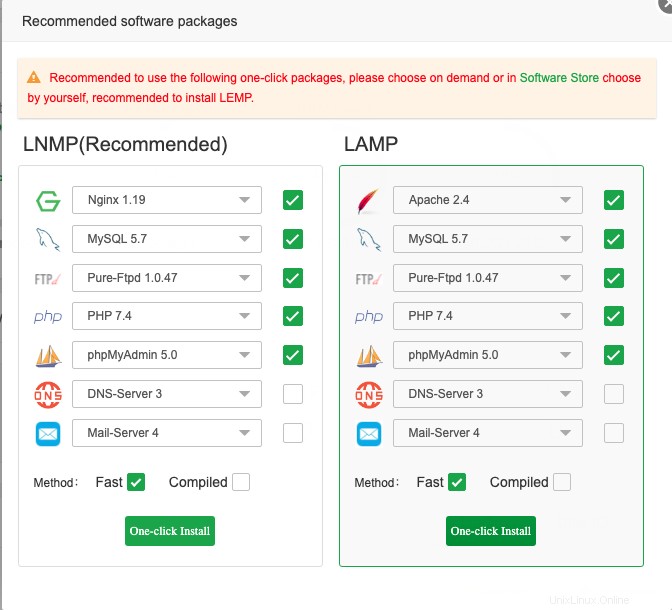
Spustí se proces instalace webového zásobníku. V závislosti na specifikacích vašeho serveru bude dokončení instalace trvat asi 5 minut.
Dále hlavní panel aaPanel zobrazuje aktuální využití zdrojů serveru, provoz, statistiky a nástroje ovládacího panelu pro konfiguraci serveru.
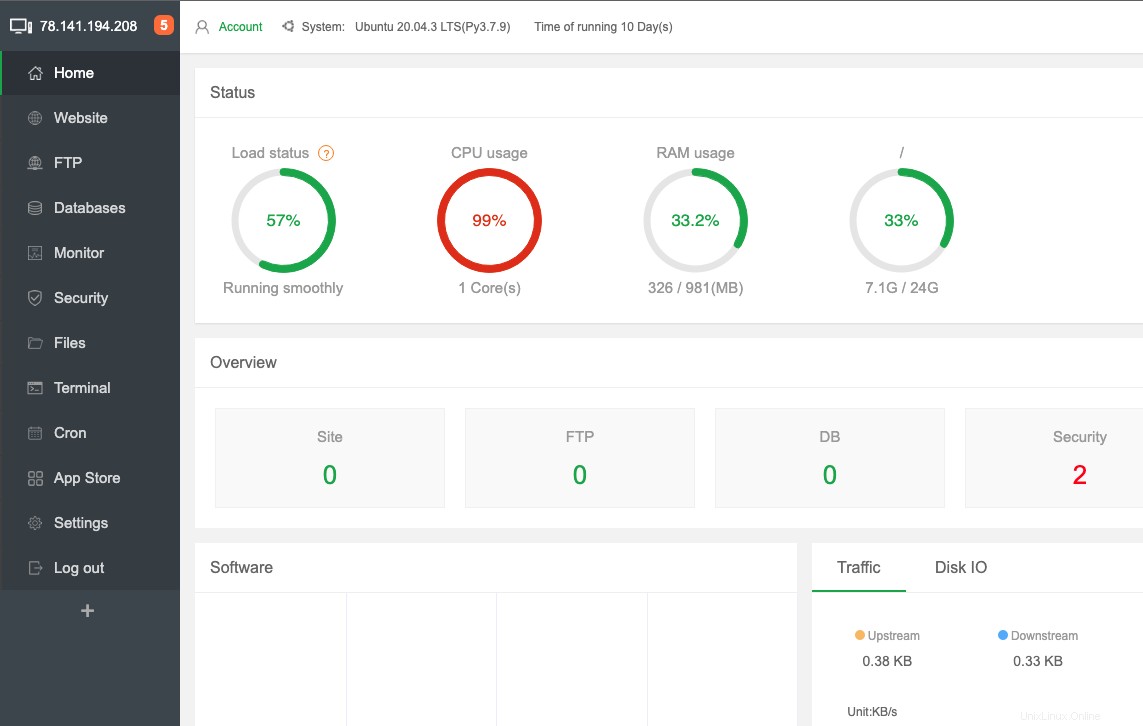
Přidat název domény
Pojďme přidat nový název domény a vytvořit jednoduchý web, který bude hostován na serveru.
Přejděte na Web v pravém podokně, poté vyberte mezi projektem PHP nebo Node JS a klikněte na Přidat web . Zadejte název své domény, popis webu a poté vyberte databázový server a verzi PHP, kterou chcete použít.
Chcete-li web zabezpečit pomocí HTTPS, klikněte na Požádat o SSL a poté kliknutím na Odeslat vytvořte nový web.
Váš web bude zaparkován s výchozí systémovou stránkou. Můžete to změnit nahráním souborů svých webových stránek do adresáře webových souborů domény /var/www/wwwroot/example.com/ nebo si nainstalujte CMS, jako je WordPress, přes FTP.
Zabezpečte server
Chcete-li zabezpečit ovládací panel, přejděte do Nastavení a změňte výchozí port z 8888 na něco náhodného a poté změňte Alias (název panelu) na požadovaný vlastní text.
Nastavte krátký časový limit na alespoň 360 sekund (6 minut) pro odhlášení aktivních uživatelů, pokud je ovládací panel nečinný bez zásahu uživatele.
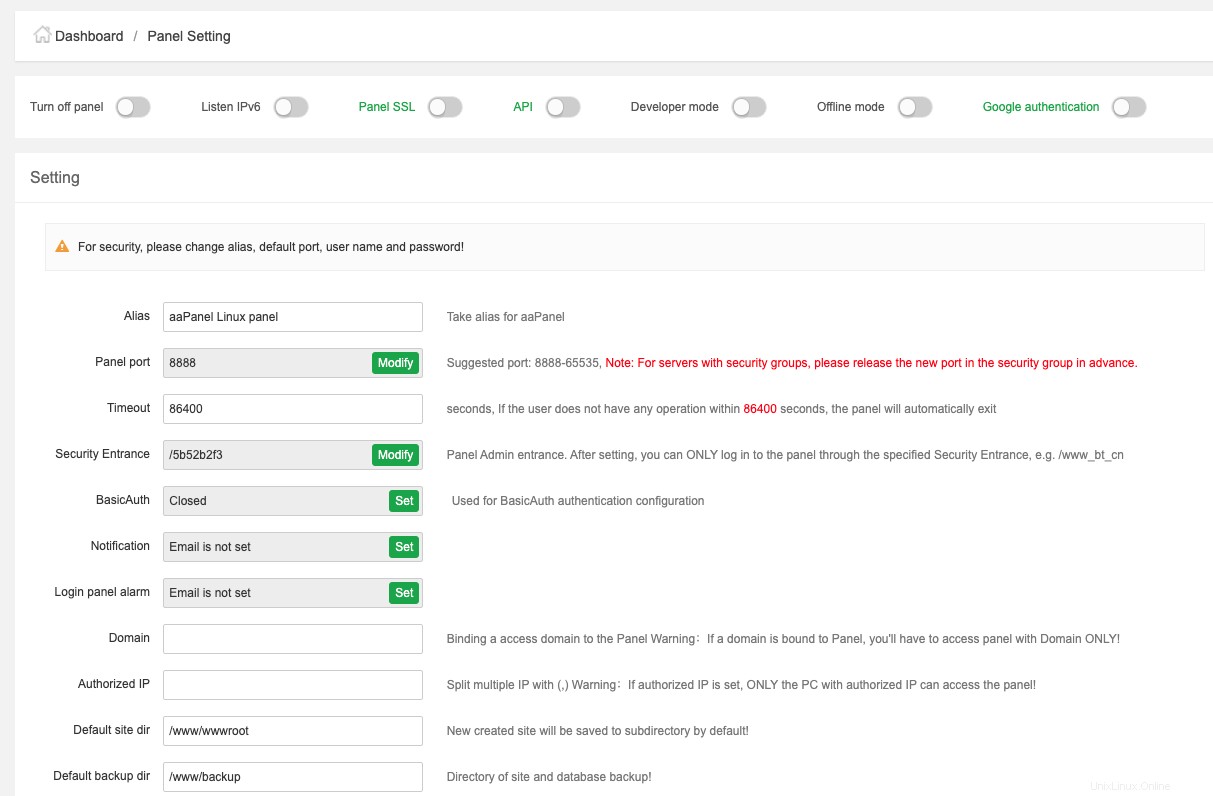
Upravte Bezpečnostní vstup na vlastní řetězec, který můžete použít k bezpečnému přístupu k ovládacímu panelu. Bez bezpečnostního klíče nemáte přístup k webovému panelu, protože bezpečnostní vstup je ve výchozím nastavení zapnuto.
Kromě toho změňte uživatele panelu správce účtu a Heslo panelu od náhodných výchozích hodnot poskytnutých instalačním skriptem až po vaše vlastní hodnoty. Chcete-li dále zpřísnit zabezpečení serveru, můžete volitelně zadat seznam autorizovaných IP adres, které mají přístup k webovému panelu, v části Authorized IP .
Konfigurace systémové služby
Pokud se server restartuje, webový panel se nenačte na portu 8888 . Spusťte aaPanel pomocí bt jako identifikátor služby.
$ sudo systemctl start bt
Chcete-li ověřit, zda panel běží s chybami nebo bez nich, dotazujte se bt stav služby.
$ sudo systemctl status bt
Závěr
V tomto článku jste se naučili, jak nainstalovat aaPanel na server Ubuntu 20.04. Můžete vytvořit více webových stránek, FTP účtů, e-mailových účtů, nastavit úlohy Cron a používat další nástroje, které umožňují webhosting na virtuálním soukromém serveru.
Další informace naleznete v oficiální dokumentaci.